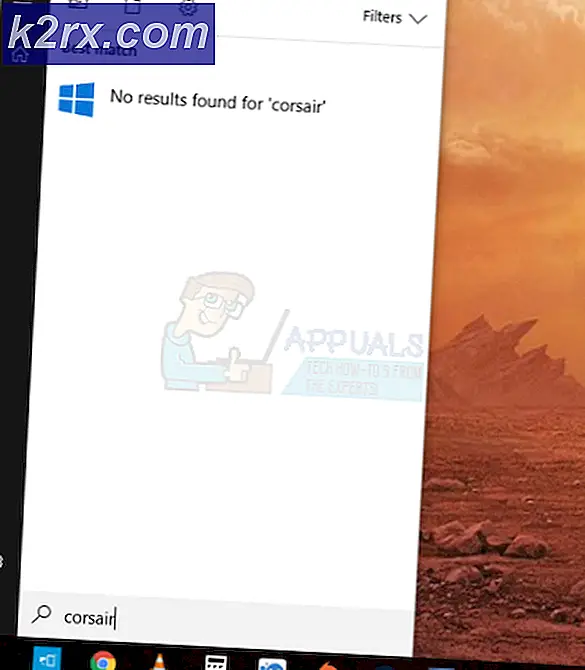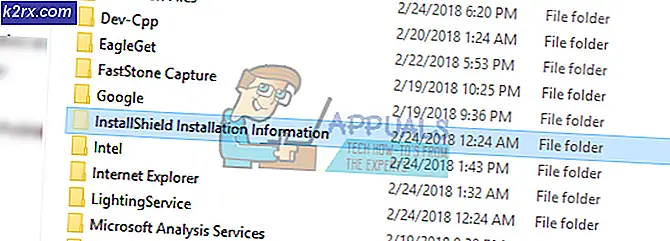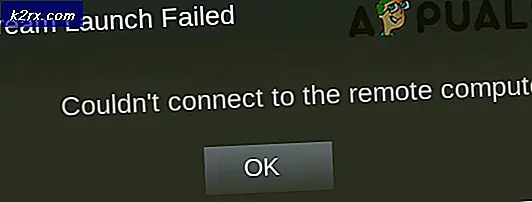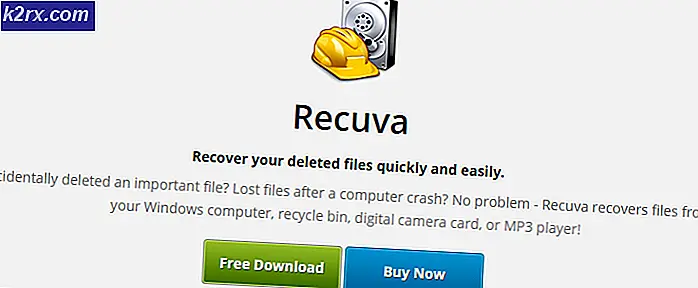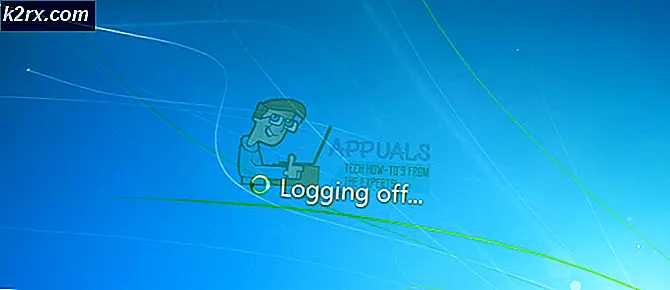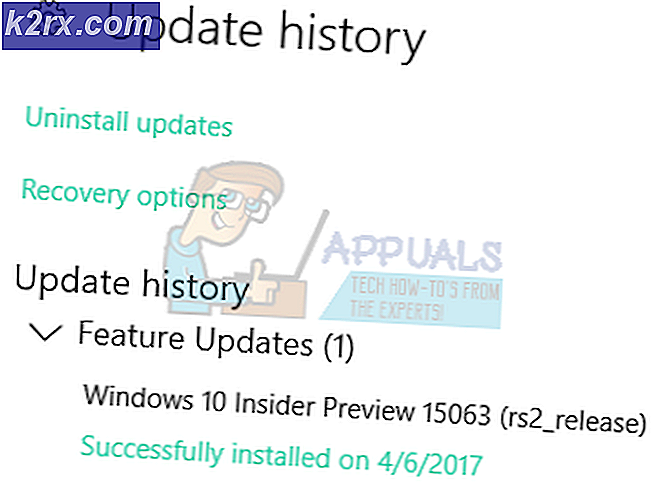Khắc phục: Mã lỗi 30088-4 khi cài đặt Office
Một số người dùng Windows đang gặp phải Mã lỗi 30088-4 khi cố gắng cài đặt Microsoft Office trên máy Windows. Trong hầu hết các trường hợp, lỗi được báo cáo là xảy ra khi người dùng cố gắng cài đặt Office365, nhưng sự cố cũng được báo cáo với Office 2013 và Office 2010. Chúng tôi đã quản lý để tìm các báo cáo về sự cố cụ thể này xảy ra trên Windows 7, Windows 8.1 và Windows 10.
Điều gì đang gây raMã lỗi 30088-4vấn đề?
Chúng tôi đã điều tra vấn đề cụ thể này bằng cách xem xét các báo cáo người dùng khác nhau và các chiến lược sửa chữa thường được sử dụng để khắc phục mã lỗi này. Dựa trên các cuộc điều tra của chúng tôi, có một số thủ phạm tiềm ẩn khác nhau có thể cuối cùng gây ra vấn đề cụ thể này:
Nếu bạn hiện đang đấu tranh để giải quyết vấn đề cụ thể này, thì bài viết này sẽ cung cấp cho bạn một số hướng dẫn khắc phục sự cố giúp giải quyết vấn đề cho những người dùng khác trong tình huống tương tự.
Để có kết quả tốt nhất, hãy làm theo các phương pháp dưới đây theo thứ tự được trình bày khi chúng được sắp xếp theo hiệu quả và mức độ nghiêm trọng. Một trong số họ bị ràng buộc để giải quyết sự cố bất kể thủ phạm gây ra sự cố trên máy của bạn.
Phương pháp 1: Chạy Office Fix It Uninstaller (áp dụng cho Office 2016, Office 2019 và Office 365)
Một số người dùng bị ảnh hưởng đã báo cáo rằng sự cố đã được giải quyết và họ có thể cài đặt Office 365 hoặc Office 2013 mà không gặp phải lỗiMã lỗi 30088-4sau khi chạy Trình gỡ cài đặt Fix-It (trước khi cài đặt lại chương trình).
Dưới đây là hướng dẫn nhanh về cách thực hiện việc này:
- Truy cập liên kết này (tại đây) và đợi tải xuống tiện ích Off Scrub.
- Bấm đúp vào SetupProd_OffScrub.exe tiện ích và đợi cho đến khi ứng dụng tải. Khi được cảnh báo Bảo mật nhắc nhở, hãy nhấp vào Tải về.
- Chờ cho đến khi tiện ích được tải xuống và cài đặt trên máy tính của bạn. Sau khi quá trình hoàn tất, hãy chọn phiên bản bạn muốn gỡ cài đặt, sau đó nhấp vào Kế tiếp.
- Làm theo hướng dẫn trên màn hình để hoàn tất cài đặt, sau đó khởi động lại máy tính của bạn để kích hoạt quá trình gỡ cài đặt tự động.
- Khi lần khởi động tiếp theo hoàn tất, hãy thử cài đặt lại Office và xem sự cố đã được giải quyết chưa.
Nếu sự cố tương tự vẫn xảy ra, hãy chuyển xuống phương pháp tiếp theo bên dưới.
Phương pháp 2: Sử dụng điểm Khôi phục Hệ thống
Vì bản cập nhật Windows không hợp lệ có khả năng phá vỡ quá trình cài đặt phiên bản Office mới, bạn có thể giải quyết vấn đề bằng cách sử dụng tiện ích Khôi phục Hệ thống để đưa trạng thái máy của bạn trở về điểm mà bản cập nhật Windows không hợp lệ không chặn Quá trình cài đặt Office từ hoàn tất thành công.
Nếu bạn đủ may mắn có được điểm khôi phục hệ thống đã được tạo trước khi cài đặt bản cập nhật Windows không hợp lệ, bạn sẽ có thể vượt quaMã lỗi 30088-4lỗi. Dưới đây là hướng dẫn nhanh về cách sử dụng trình hướng dẫn Khôi phục Hệ thống:
- nhấn Phím Windows + R để mở ra một Chạy hộp thoại. Sau đó, gõ "Rstrui" và hãy nhấn Đi vào để mở ra Khôi phục hệ thống Thuật sĩ.
- Ở màn hình Khôi phục hệ thống đầu tiên (khi được hỏi bạn có muốn sử dụng điểm khôi phục được đề xuất hay không), hãy chọn Chọn một nút chuyển đổi điểm khôi phục khác và bấm vào Kế tiếp để tiếp tục.
- Từ màn hình tiếp theo, hãy đảm bảo rằng hộp được liên kết với Hiển thị nhiều điểm khôi phục hơn được chọn, sau đó chọn điểm khôi phục hệ thống trước khi bản cập nhật Windows bị lỗi được cài đặt. Với điểm khôi phục được chọn, hãy nhấp vào Kế tiếp để tiếp tục.
- Ở màn hình cuối cùng, nhấp vào Hoàn thành để bắt đầu quá trình khôi phục. Sau vài giây, máy tính của bạn sẽ khởi động lại và trạng thái cũ hơn sẽ được gắn kết.
- Ở trình tự khởi động tiếp theo, hãy thử cài đặt lại Office Suite. Bạn sẽ có thể làm như vậy mà không gặp phảiMã lỗi 30088-4vấn đề.